Excel2010怎么打开“设置单元格格式”对话框
来源:网络收集 点击: 时间:2024-08-051、在桌面Excel2010图标上双击鼠标左键,将其打开运行。启动Excel2010表格编辑程序。如图所示;
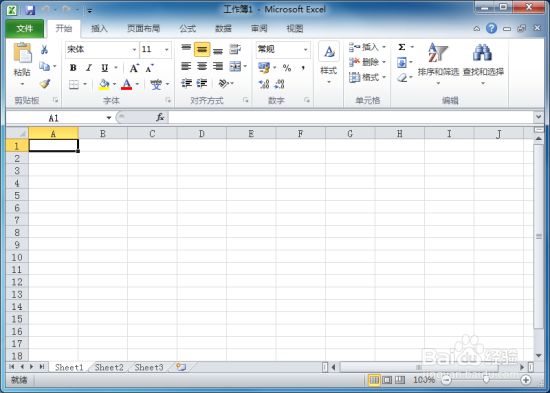 2/8
2/82、在打开的Excel2010工作表中,在开始菜单选项卡下的“字体”分组区域点击“设置单元格格式”对话按框启动按钮。,在开始菜单选项卡下的“字体”分组区域点击“设置单元格格式”对话按框启动按钮。
 3/8
3/83、点击之后,即可打开“设置单元格格式”对话框。如图所示;
 4/8
4/84、在打开的Excel2010工作表中,鼠标右键点击任意单元格,在弹出的快捷选项菜单中点击“设置单元格格式”选项。如图所示;
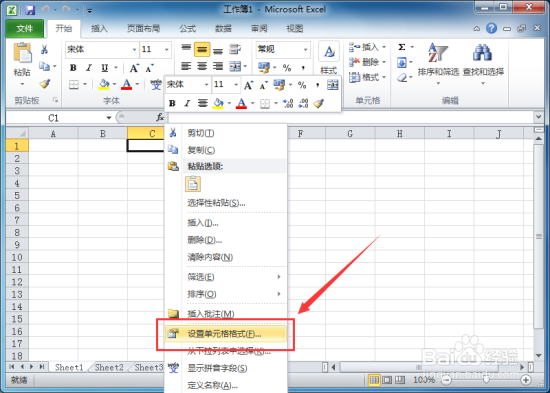 5/8
5/85、点击之后,即可打开“设置单元格格式”对话框。如图所示;
 6/8
6/86、在打开的Excel2010工作表中,在开始菜单选项卡下的“单元格”分组区域点击“格式”命令按钮,在单开的菜单列表中选择“设置单元格格式”选项命令。如图所示;
 7/8
7/87、点击之后,即可打开“设置单元格格式”对话框。如图所示;
 8/8
8/88、在打开的Excel2010工作表中,按下键盘的“Ctrl+1”快捷组合键,即可快速打开“设置单元格格式”对话框。如图所示;
 注意事项
注意事项如果帮到了亲,请亲在评论中给个【好评】;觉得赞,请点左边【大拇指】以资鼓励;怕忘记找不到了,可点击【☆】来收藏,点击【投票】支持。
更多最新、实用、高效的经验分享,点击右上方的【+关注】及时获取。欢迎直接点击账号“L646696841”随时查看往期相关经验,收获更多。
版权声明:
1、本文系转载,版权归原作者所有,旨在传递信息,不代表看本站的观点和立场。
2、本站仅提供信息发布平台,不承担相关法律责任。
3、若侵犯您的版权或隐私,请联系本站管理员删除。
4、文章链接:http://www.1haoku.cn/art_1066460.html
 订阅
订阅